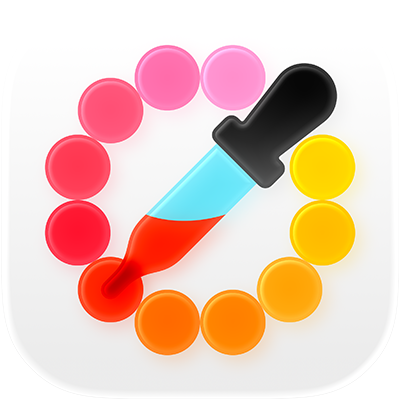
Руководство пользователя приложения «Цифровой колориметр»
для macOS
Определите значение любого цвета на экране.
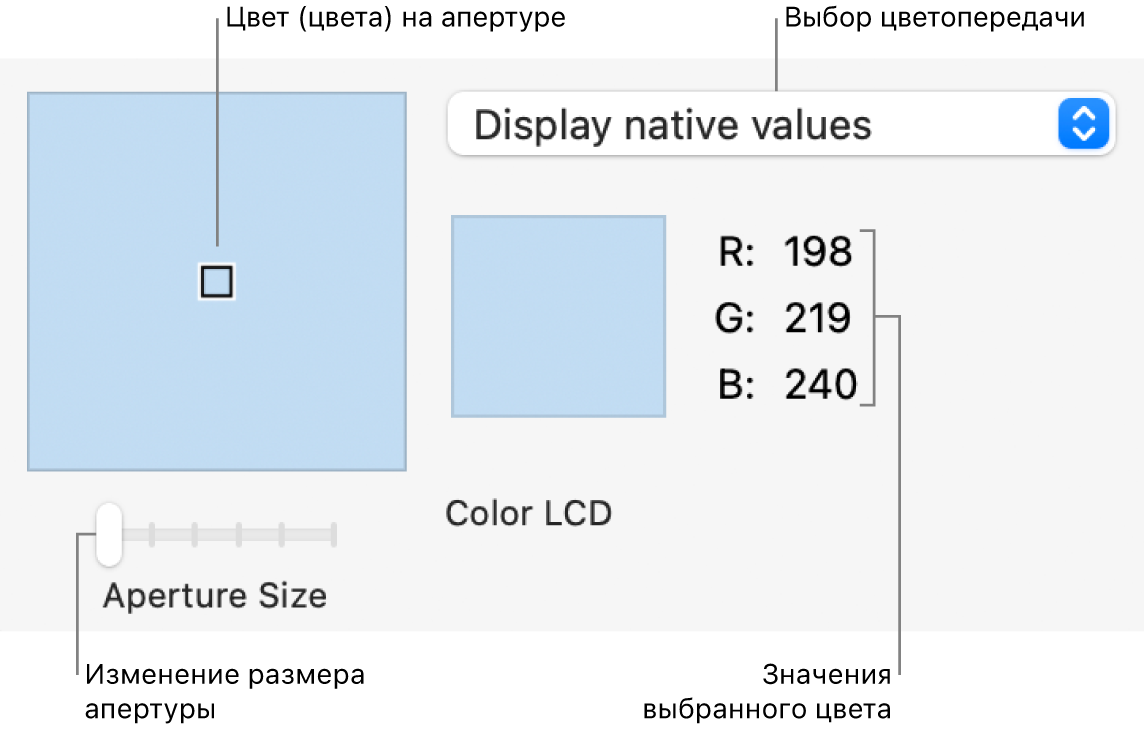
Открыть приложение «Цифровой колориметр»
В приложении «Цифровой колориметр» ![]() на компьютере Mac можно сделать следующее.
на компьютере Mac можно сделать следующее.
Получение значения цвета. Переместите указатель на пиксели, значения которых Вы хотите посмотреть. Цвет пикселей под указателем отображается в окне Цифрового колориметра, а его значения отображаются справа.
Для изменения формата отображаемых значений цвета для цветовых пространств на основе RGB выберите «Вид» > «Показывать значения».
Настойка размера апертуры. Перетяните бегунок «Размер апертуры». Для выбора небольшой области или отдельного пикселя уменьшите размер апертуры. Если в апертуре несколько пикселей, значения цветов всех пикселей будут усреднены.
Выбор другого цветового пространства. Нажмите всплывающее меню, затем выберите цветовое пространство. Показанные значения указываются для выбранного цветового пространства.
Примечание. Для расширенного динамического диапазона выберите «Показывать штатные значения EDR». Для других цветовых пространств значения расширенного динамического диапазона ограничиваются значениями стандартного динамического диапазона.
Блокировка положения апертуры. Чтобы заблокировать апертуру по горизонтали, нажмите Command-X. Чтобы заблокировать апертуру по вертикали, нажмите Command-Y. Чтобы заблокировать апертуру в обоих направлениях, нажмите Command-L.
Можно заблокировать положение апертуры, чтобы было легче скопировать значение цвета пикселя. Когда апертура заблокирована по горизонтали и вертикали, она не перемещается при движении указателя.
Копирование значения цвета. Чтобы скопировать значения цвета как текст, выберите «Цвет» > «Скопировать цвет как текст» (или нажмите Shift-Command-C). Чтобы скопировать значения цвета как изображение, выберите «Цвет» > «Скопировать цвет как изображение» (или нажмите Option-Command-C).